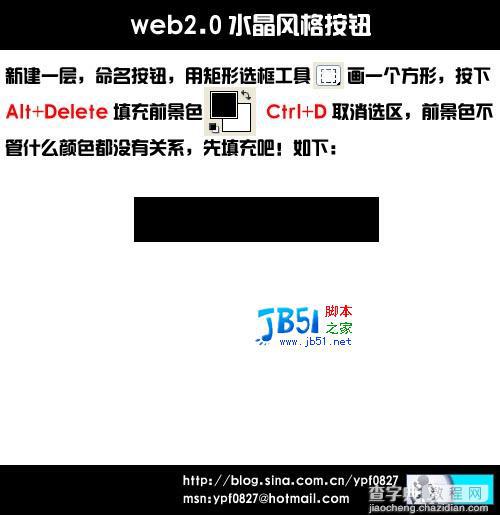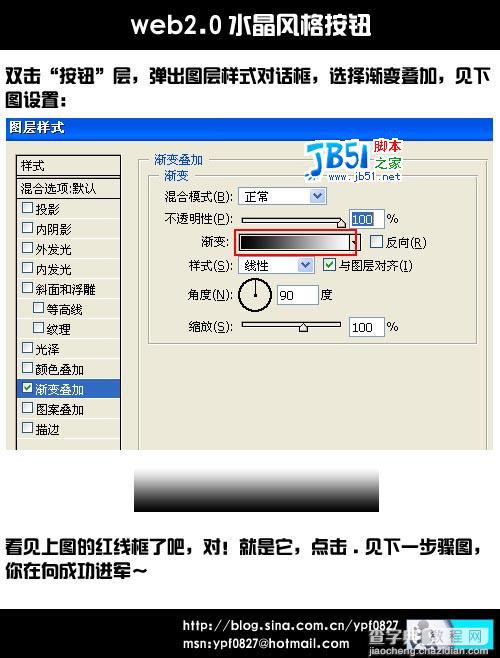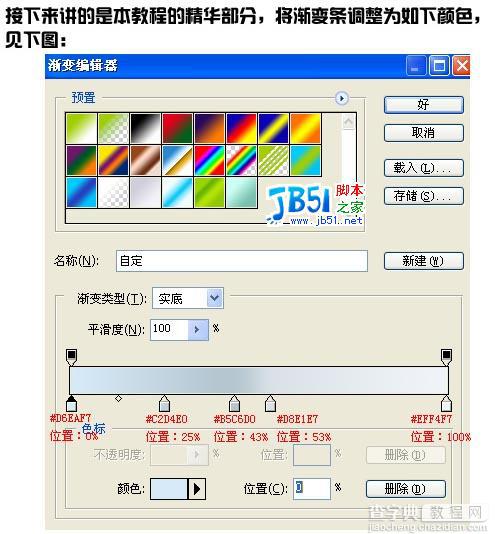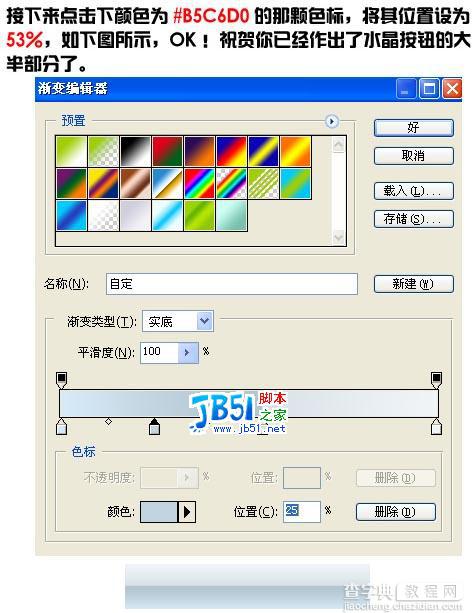巧用图层样式制作漂亮水晶按钮
摘要:本教程介绍使用图层样式来制作水晶按钮,教程中用到的是矩形的按钮重点是学习简便色的使用和光感的调节。明白了做其他形状的按钮也就迎刃而解了!最终...
| 本教程介绍使用图层样式来制作水晶按钮,教程中用到的是矩形的按钮重点是学习简便色的使用和光感的调节。明白了做其他形状的按钮也就迎刃而解了! 最终效果 |
|
| 1.新建一个500 * 300像素的文件,背景填充为白色,新建一个图层命名为“按钮”,用矩形选框工具画一个长条的矩形填充为黑色。 |
|
| 2.双击“按钮”层,弹出图层样式对话框,选择渐变叠加参数设置如下图 |
|
| 3.设置渐变颜色 |
|
|
| 4.继续添加图层样式选择外发光 |
|
|
|
|
【巧用图层样式制作漂亮水晶按钮】相关文章:
上一篇:
PS鼠绘超酷美女战士
下一篇:
Photoshop教程:抽出滤镜抠散发